Všimol si si to?Po aktualizácii systému Windows 10,Nefunguje ľavé tlačidlo myši, alebo niekedy len ľavé tlačidlo myšinakopnúť, alebo sa ľavé tlačidlo myši zaseklo a nemôžete pokračovať vo výbere všetkého?
jehoMôže spôsobiť zlyhanie hardvéru alebo problémy so softvérom, ako sú zastarané alebo konfliktné aplikácie tretích stránĽavé tlačidlo myši náhodne prestane fungovať.Ak sa ľavé tlačidlo myši zaseklo, pokračujte vo výbere všetkého alebo ľavé tlačidlo myši nefunguje správne na prenosnom počítači alebo počítači so systémom Windows 10, pred zakúpením novej myši použite nasledujúce riešenia.
- Najprv skontrolujte a uistite sa, že samotný hardvér nie je chybný.Ak chcete skontrolovať hardvér, stačí pripojiť myš k inému počítaču a zistiť, či funguje.
- Ak je všetko v poriadku, môže nastať konflikt s ovládačom myši alebo softvérom tretej strany.Ak sa ukáže, že ide o hardvérový problém, napríklad „ľavé tlačidlo myši nefunguje na inom počítači“, musíte myš samozrejme vymeniť.
Obsah
Ľavé tlačidlo myši nefunguje v systéme Windows 10
Reštartovanie počítača alebo prenosného počítača, ak dočasná chyba spôsobí zaseknutie ľavého tlačidla myši, problém môže vyriešiť pokračovanie vo výbere všetkého v systéme Windows 10.
Odpojte myš a pripojte ju k inému portu USB, niekedy to pomôže bez dôvodu.
Vykonajte čisté spustenie a potom skontrolujte, či funguje ľavé tlačidlo myši.Ak konflikt softvéru tretej strany spôsobuje problémy, môže to pomôcť.
Opäť platí, že ak na prenosnom počítači používate externú myš, ktorá spôsobí, že kliknutie ľavým, pravým alebo pravým alebo ľavým tlačidlom myši náhodne prestane fungovať, vypnite touchpad na prenosnom počítači.Touchpad môže rušiť externú myš.
Aktualizujte ovládač myši
Vo väčšine prípadov sa problém „kliknutie ľavým tlačidlom myši nefunguje“ vyskytuje, keď sa používa nesprávny ovládač myši alebo je zastaraný.Alebo môžeme povedať, že tento problém môžu spôsobiť zastarané alebo poškodené ovládače zariadení.
- Stlačte kláves Windows + R, zadajtedevmgmt.msc, A kliknite na tlačidlo OK,
- Zobrazí sa zoznam všetkých nainštalovaných ovládačov zariadení,
- Nájdite myš a iné ukazovacie zariadenia a rozbaľte ich.
- Dvakrát kliknite na myš, kliknite na Aktualizovať ovládač,
- Ak chcete, aby služba Windows Update skontrolovala a nainštalovala najnovší ovládač myši, vyberte možnosť „Automaticky vyhľadať aktualizovaný softvér ovládača“.
- Ak je k dispozícii nová verzia, systém Windows začne aktualizovať ovládače
- Po dokončení reštartujte počítač a skontrolujte, či to pomáha vyriešiť problém s myšou v systéme Windows 10.
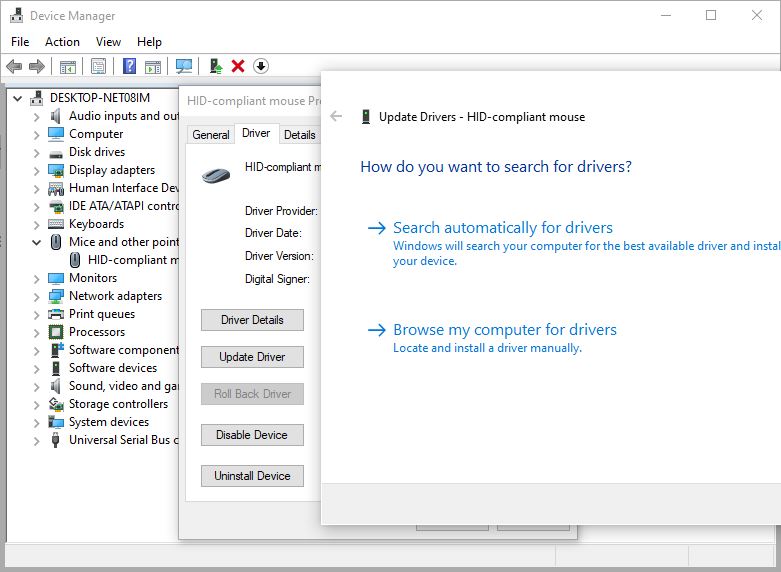
Preinštalujte ovládač myši
Väčšinu času je to ďalšie jednoduché riešenie, ktoré urobí trik za vás.
- Na otvorenie správcu zariadení použite devmgmt.msc
- Nájdite a rozbaľte Myš a iné ukazovacie zariadenia
- Vyberte zariadenie na odinštalovanie na zariadení myši a potom znova kliknite na tlačidlo Odinštalovať, keď budete požiadaní o potvrdenie,
- Odpojte myš od portu USB a reštartujte počítač,
Teraz znova pripojte myš k inému portu USB, čím sa automaticky nainštaluje softvér ovládača do počítača a skontroluje sa, či myš tentoraz funguje podľa očakávania.
Okrem toho môžete navštíviť webovú stránku výrobcu myši a stiahnuť a nainštalovať najnovší ovládač pre váš počítač.
Vytvorte si nový používateľský účet
Poškodený používateľský profil môže niekedy spôsobiť takéto problémy aj vo vašom počítači.Vytvorte nový používateľský profil a zmeňte nastavenia na práva správcu, ako je uvedené nižšie, a skontrolujte, či sa problém vyriešil.
Vytvorte si používateľský účet v systéme Windows 10
- Otvorte príkazový riadok ako správca,
- Zadajte príkaz net user usernázov heslo /add (pozri napríklad obrázok nižšie) a stlačte Enter.
- Teraz bežnet localgroup administrators username /addPríkaz pridá používateľa do skupiny lokálnych správcov.
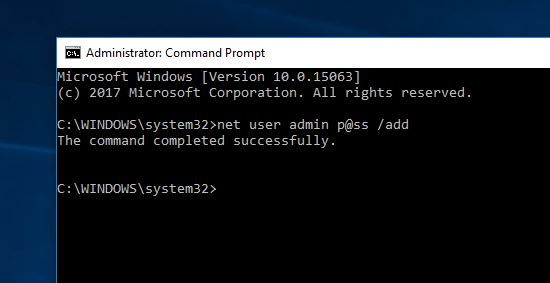
Reštartujte počítač a potom sa prihláste do nového účtu, ktorý ste práve vytvorili.ak"Nefunguje ľavé tlačidlo myši„Ak problém zmizne, môže to znamenať, že váš druhý používateľský profil je poškodený.
Opravte poškodené systémové súbory Windows
Ak sa problém začal po najnovšej aktualizácii systému Windows, je možné, že systémové súbory systému Windows sú poškodené alebo sa vyskytol problém s aktualizáciou.Spustite príkaz DISM restore health a pomôcku SFC, aby ste použili správne súbory na opravu a obnovu poškodených systémových súborov Windows.
- Otvorte príkazový riadok ako správca,
- Napíšte príkaz DISM /Online /Cleanup-Image /RestoreHealth a stlačte Enter,
- Týmto sa zistia a opravia problémy s obrázkom v systéme Windows 10 a proces skenovania môže byť dokončený na 100 %.
- Ďalej spustite príkazsfc /scannowA stlačte kláves Enter, pomôže to zistiť a obnoviť stratené a poškodené systémové súbory Windows so správnymi súbormi.
- Po dokončení procesu skenovania reštartujte počítač a skontrolujte, či myš nefunguje správne.
Zakázať režim tabletu
Stále potrebujete pomoc, skúste vypnúť alebo vypnúť režim „tablet“ a skontrolujte, či problém nefunguje správne kliknutie myšou, je vyriešený.
- Súčasným stlačením klávesu Windows a klávesu I otvorte „Nastavenia“.
- V kontextovom okne kliknite na „Systém“ a na ľavom paneli vyberte „Režim tabletu“.
- Potom v režime "Tablet" na pravom paneli vyberte "Použiť režim pracovnej plochy".
Podobne, ak ste nedávno nainštalovali akýkoľvek softvér, hry alebo ovládače tretích strán a náhodne prestanú fungovať v dôsledku kliknutia ľavým tlačidlom myši, mali by ste sa pokúsiť ich odinštalovať.
Zapnite a vypnite možnosť „zamknúť kliknutím“ v možnostiach „Nastavenia“ > „Zariadenia“ „Myš“ a skontrolujte, či to pomáha.
Pomohlo niektoré z týchto riešení pri problémoch s klikaním na tlačidlo myši v systéme Windows 10?Dajte nám vedieť v komentároch nižšie.
Prečítajte si tiež:
- Riešenie: Klávesnica/myš USB po aktualizácii systému Windows nefunguje
- Ako opraviť zmiznutie ukazovateľa myši v systéme Windows 10
- Opravte chybu USB zariadenie nebolo rozpoznané v systéme Windows 10
- Ponuka Štart systému Windows 10 sa neotvorí po najnovšej aktualizácii systému Windows?Opraviť to
- Ako zrýchliť počítač a zrýchliť počítač so systémom Windows 10


![[Opravené] Microsoft Store nemôže sťahovať aplikácie a hry](https://oktechmasters.org/wp-content/uploads/2022/03/30606-Fix-Cant-Download-from-Microsoft-Store.jpg)
![[Opravené] Microsoft Store nemôže sťahovať a inštalovať aplikácie](https://oktechmasters.org/wp-content/uploads/2022/03/30555-Fix-Microsoft-Store-Not-Installing-Apps.jpg)
